Izpildiet soli pa solim sniegtos norādījumus, lai to paveiktu
- Pirmais solis ir pārbaudīt vai instalēt Windows PowerShell ISE, lai to instalētu datorā. Ja nē, varat to lejupielādēt no Microsoft veikala.
- Turklāt jums ir jāpalaiž PowerShell ISE ar administratora privilēģijām, lai darbs tiktu paveikts bez problēmām.
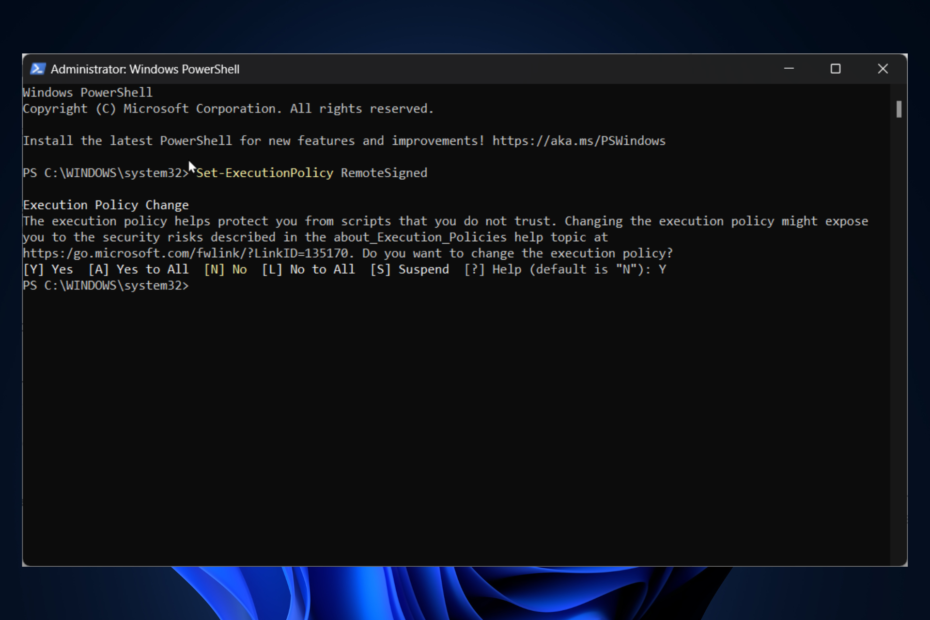
XINSTALĒT, NOklikšķinot uz LEJUPIELĀDES FAILA
Šī programmatūra novērsīs izplatītas datora kļūdas, pasargās jūs no failu zudumiem, ļaunprātīgas programmatūras, aparatūras kļūmēm un optimizēs datoru maksimālai veiktspējai. Novērsiet datora problēmas un noņemiet vīrusus tūlīt, veicot 3 vienkāršas darbības:
- Lejupielādējiet Restoro datora labošanas rīku kas nāk ar patentētām tehnoloģijām (pieejams patents šeit).
- Klikšķis Sākt skenēšanu lai atrastu Windows problēmas, kas varētu izraisīt datora problēmas.
- Klikšķis Remontēt visu lai novērstu problēmas, kas ietekmē datora drošību un veiktspēju.
- Restoro ir lejupielādējis 0 lasītāji šomēnes.
Neatkarīgi no tā, vai vēlaties pārvaldīt pastkasti, izplatīšanas grupas, kalendāra un kontaktpersonu vienumus vai atļaujas, Exchange Online PowerShell modulis ir noderīgs.
Exchange Online PowerShell moduļa instalēšana operētājsistēmā Windows 11 ir vienkāršs process, kas ietver dažas darbības.
Šajā emuārā būs sniegti norādījumi, kā to instalēt savā Windows sistēmā. Sāksim!
Ko es varu darīt, lai instalētu Exchange Online PowerShell moduli sistēmā Windows 11?
Pirms papildu problēmu novēršanas darbību veikšanas apsveriet iespēju veikt šādas pārbaudes:
- Exchange Online konts, lai izveidotu savienojumu un pārvaldītu, izmantojot Exchange PowerShell moduli.
- Ja izmantojat PowerShell operētājsistēmas Windows versijā, kas vecāka par Windows 8 vai Windows Server 2012, no Microsoft vietnes ir jāinstalē Windows Management Framework 3.0 vai jaunāka versija.
- Lai instalētu un palaistu komandas, jums jāpiesakās ar administratora tiesībām.
- Tāpat pārliecinieties, ka jums ir uzticams interneta savienojums.
1. Iestatiet izpildes politiku
Padoms
Jūs nevarat instalēt vai lejupielādēt skriptus programmā PowerShell bez atļaujas. Jums ir jāiestata dažas izpildes politikas, kas ļauj mums instalēt ārējos skriptus.
- Nospiediet pogu Windows atslēga, tips PowerShellun noklikšķiniet uz Izpildīt kā administratoram.
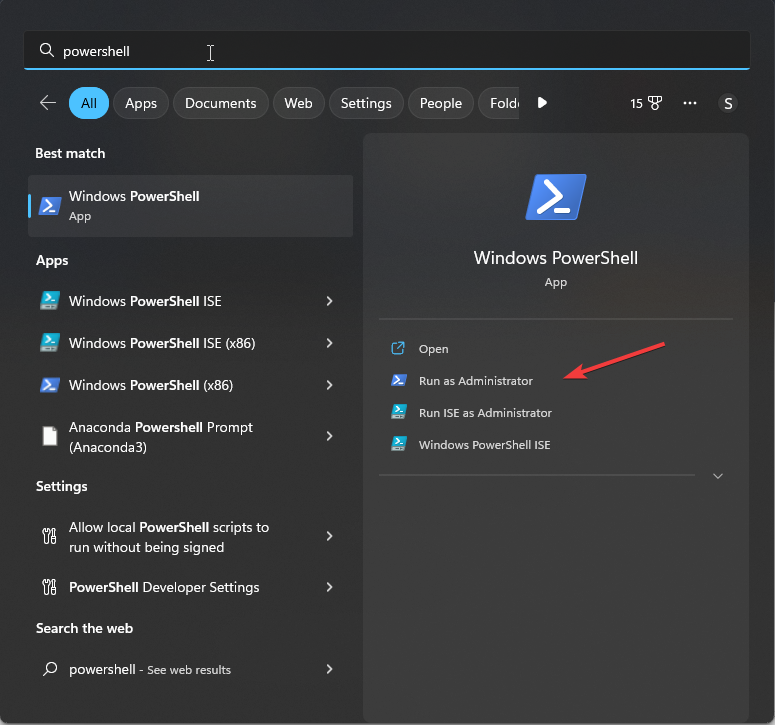
- Ievadiet šo komandu, lai iestatītu PowerShell izpildes politiku, un nospiediet taustiņu Enter:
Set-ExecutionPolicy RemoteSigned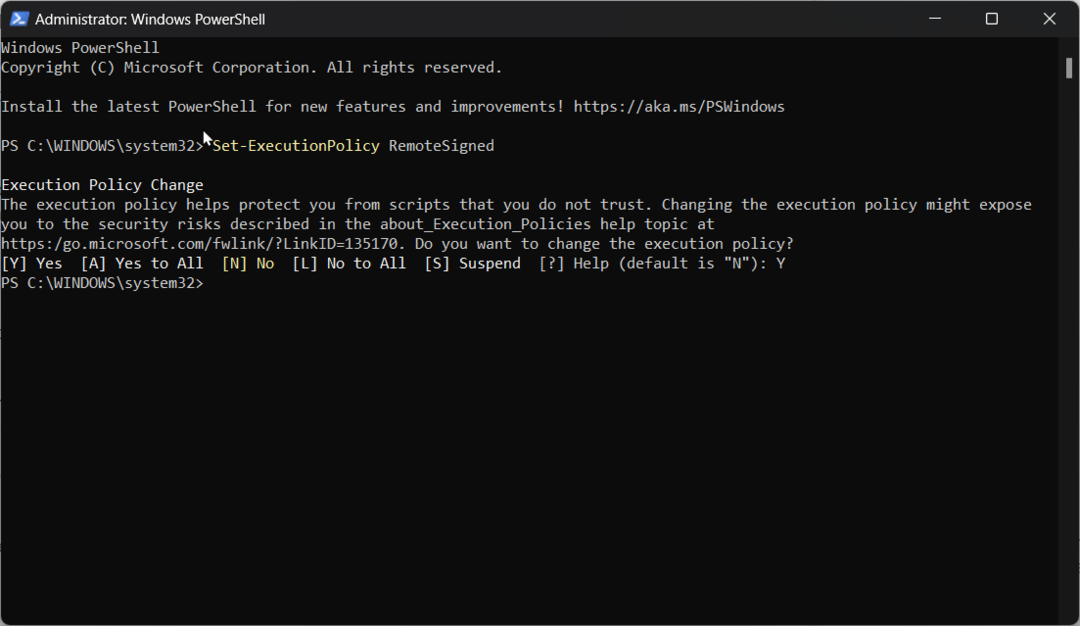
- Tips Y lai nospiestu taustiņu Enter, lai mainītu izpildes politiku.
- MSVCR71.dll netika atrasts: 5 veidi, kā to novērst
- D3dx9_42.dll nav atrasts: kā to novērst, veicot 5 darbības
- PDF faili tiek atvērti pārlūkā Chrome, nevis Adobe? Kā to mainīt
2. Instalējiet PowerShellGet moduli
- Ievadiet šo komandu, lai instalētu PowerShellGet, un nospiediet taustiņu Enter:
Install-Module PowershellGet -Force
- Ja vēlaties instalēt NuGet nodrošinātāju, nospiediet Y un pēc tam Enter.
- Kopējiet un ielīmējiet šo komandu, lai mainītu izpildes politiku:
Get-ExecutionPolicy - Lai iegūtu instalēto moduļu sarakstu, izmantojiet get module cmdlet:
Get-Module PowerShellGet
3. Instalējiet Exchange Online PowerShell moduli
- Kopējiet un ielīmējiet šo komandu, nospiediet taustiņu Enter:
Instalēšanas modulis — nosaukums ExchangeOnlineManagement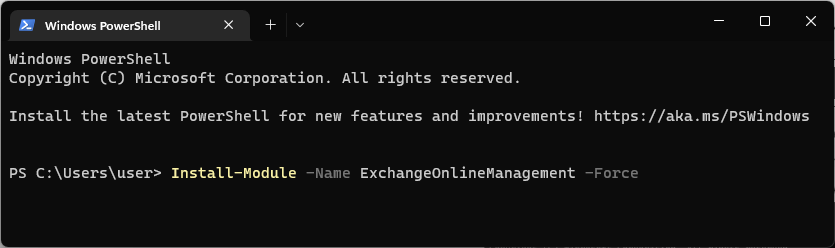
- Ja tiek prasīts, nospiediet Y un pēc tam Enter.
Tātad, šīs ir darbības, kas jāveic, lai instalētu Exchange Online PowerShell moduli. Ja vēlaties zināt kā pievienot Exchange Online PowerShell moduli, skatiet šeit.
Izmēģiniet tos un, ja jums ir kādas bažas vai jautājumi, nekautrējieties pieminēt tos tālāk sniegtajos komentāros. Mēs esam šeit, lai palīdzētu!
Vai joprojām ir problēmas? Labojiet tos, izmantojot šo rīku:
SPONSORĒTS
Ja iepriekš minētie padomi neatrisina jūsu problēmu, jūsu datorā var rasties dziļākas Windows problēmas. Mēs rekomendējam lejupielādējot šo datora labošanas rīku (TrustPilot.com novērtēts kā lieliski), lai tās viegli risinātu. Pēc instalēšanas vienkārši noklikšķiniet uz Sākt skenēšanu pogu un pēc tam nospiediet Remontēt visu.


